Od izdaje teme Kadence so bile pogojne glave ena najpogosteje zahtevanih funkcij v skupnosti Kadence.
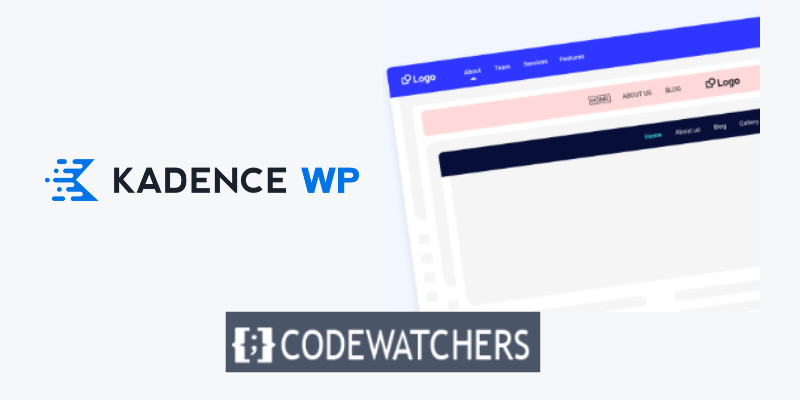
S pogojnimi glavami lahko svoje spletno mesto, ustvarjeno s temo Kadence, dvignete na povsem novo raven. Pogojne glave Kadence se običajno uporabljajo v naslednjih scenarijih:
- Prikažite drugo glavo na spletnem mestu spletnega dnevnika glede na kategorijo objave v spletnem dnevniku, ki jo uporabnik bere.
- Za članska spletna mesta predstavite glavo uporabnikom, ki so odjavljeni, in drugo glavo uporabnikom, ki se prijavijo.
- Poenostavite glavo v celotnem postopku nakupa za spletna mesta WooCommerce, tako da bo uporabnik osredotočen na nakup.
V tej vadnici vam bom pokazal, kako implementirati pogojne glave Kadence na vaše spletno mesto, da svojim obiskovalcem zagotovite enkratno izkušnjo.
Začnimo.
Ustvarite neverjetna spletna mesta
Z najboljšim brezplačnim graditeljem strani Elementor
Začni zdaj1. Omogočite pogojne glave Kadence
Najprej in predvsem morate aktivirati pogojne glave Kadence.
Funkcija pogojnih glav v Kadence zahteva, da je omogočena tema Kadence Pro , zato se prepričajte, da kupite in aktivirate Kadence Pro, če tega še niste storili, da se v nastavitvah konfiguracije Kadence prikažejo »Pogojne glave«.
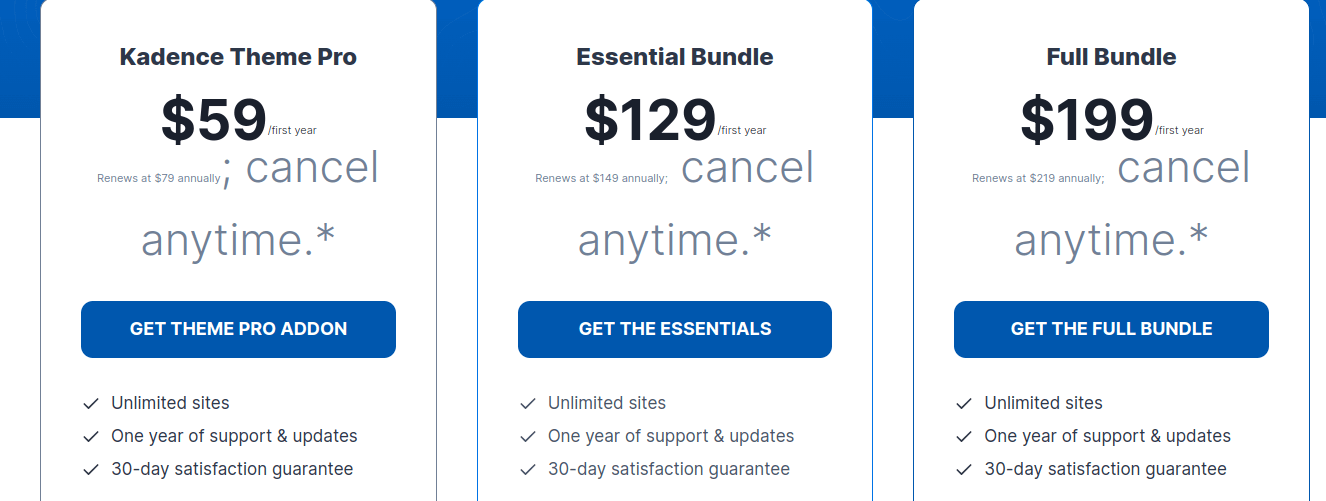
Ko je Kadence Pro omogočen, se pomaknite do Videz > Kadence in si oglejte seznam vseh dodatkov Pro, ki jih je mogoče omogočiti.
Če želite omogočiti pogojne glave, poiščite stikalo in ga kliknite.
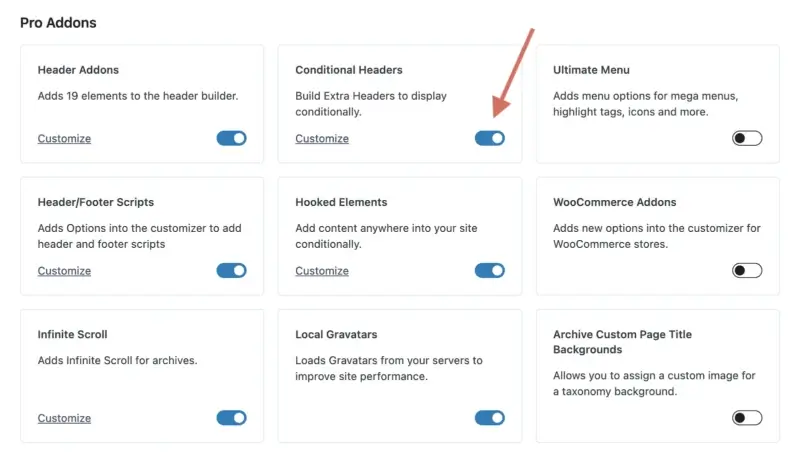
2. Dodajte novo pogojno glavo
Zdaj, ko ste omogočili funkcijo pogojnih glav Kadence, lahko ustvarite novo pogojno glavo za uporabo na svojem spletnem mestu.
Za dostop do orodja za prilagajanje WordPressa pojdite na Videz > Prilagodi. Ko je orodje za prilagajanje Kadence aktivno, kliknite »Glava« za dostop do možnosti spreminjanja glave.
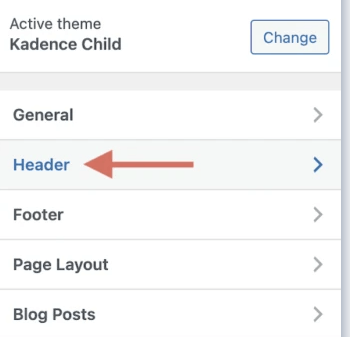
Pomaknite se navzdol do dna razdelka z glavo in poiščite nov element z imenom » Pogojna glava « pod »Prozorna glava« in »Lepljiva glava«. Izberite to možnost.
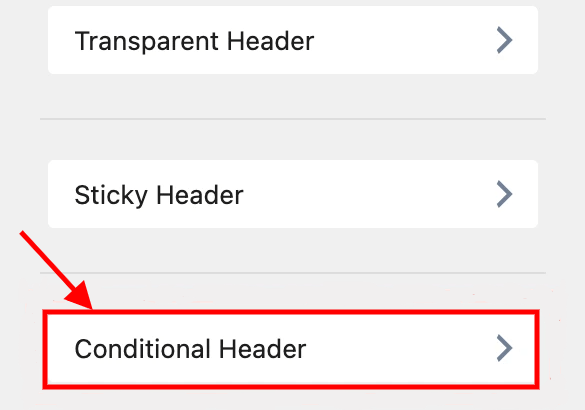
Pojavil se bo nov zaslon, kjer lahko naredite vse konfiguracije za vaše pogojne glave Kadence.
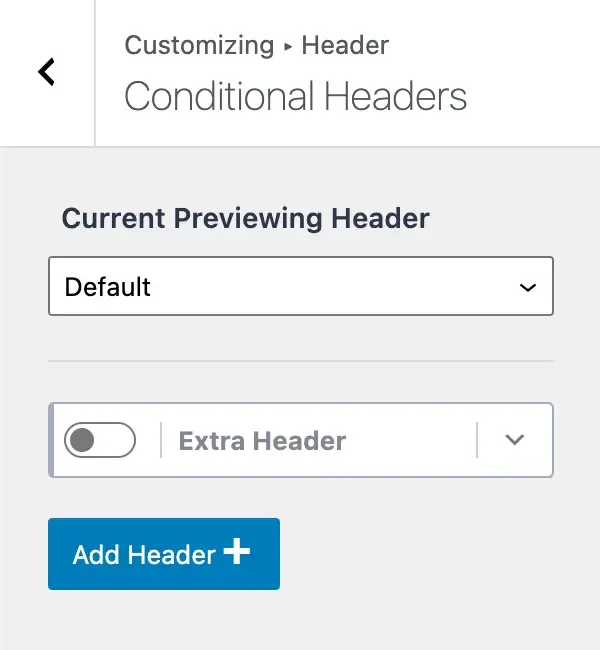
Na hitro preglejmo, kaj gledamo.
Obstaja oznaka z napisom " Trenutna glava predogleda " in spustni meni z možnostjo " Privzeto " v njem. To pomeni, da si trenutno ogledujete privzeto glavo svojega spletnega mesta (tisto, ki ste jo prvotno nastavili in uporabljate na celotnem spletnem mestu).
Če želite dodati novo pogojno glavo Kadence, kliknite gumb » Dodaj glavo « in prikazale se vam bodo tri možnosti:
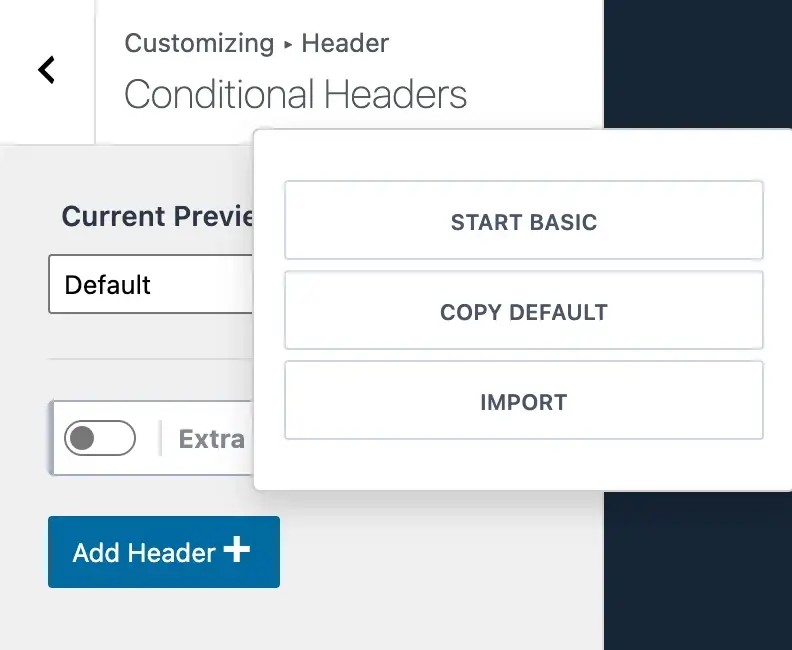
- Začni osnovno : ta možnost vam omogoča, da začnete s preprosto glavo in sproti ustvarjate novo. To je idealna možnost, če želite oblikovati novo glavo, ki se bistveno razlikuje od vaše privzete glave.
- Kopiraj privzeto : s to možnostjo lahko kopirate celotno privzeto glavo s svojega spletnega mesta in jo uporabite kot začetno predlogo. Ta možnost je primerna, če želite oblikovati glavo, ki je izjemno podobna vaši običajni glavi, vendar z nekaj razlikami, kot je nov gumb CTA, novi elementi menija itd.
- Uvozi : ta možnost vam omogoča uvoz glave. Ta možnost je uporabna, če želite na svoje spletno mesto hitro uvoziti vnaprej oblikovano glavo.
Za to vadnico pogojne glave Kadence bom izbral »Kopiraj privzeto«, da podvojim privzeto glavo svojega spletnega mesta. V orodju za prilagajanje boste videli nov pogojni naslov, imenovan » Kopiraj privzeto glavo 2 «.
To je lahko nekoliko drugačno ime, odvisno od tega, ali ste se odločili, da začnete osnovno ali namesto tega uvozite glavo, vendar bi moralo izgledati podobno.
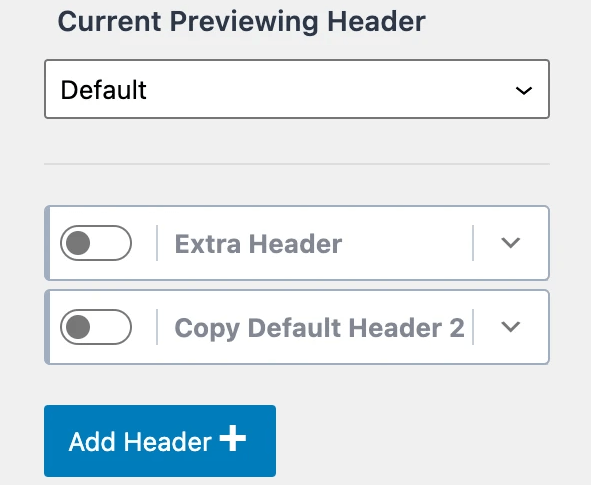
Zdaj, ko smo se naučili ustvariti novo pogojno glavo Kadence, si poglejmo, kako jo prilagoditi.
3. Preimenujte novo pogojno glavo
Ko v orodje za prilagajanje dodate novo pogojno glavo, jo v naslednjem koraku preimenujete v uporabniku prijaznejšo. Ko kliknete spustni simbol puščice poleg glave, se prikaže pladenj z možnostmi.
Prvi razdelek, ki se pojavi, je označen z " Oznaka glave ". Tukaj lahko spremenite ime svoje pogojne glave Kadence v nekaj bolj prijaznega.
Recimo, da imate spletno mesto za inštruiranje zdravja z objavami v spletnem dnevniku na različnih področjih, kot sta prehrana in telesna pripravljenost .
Eden od idealnih primerov uporabe bi bil razvoj glave z dvema gumboma CTA: enega za rezervacijo klica za prehransko inštruiranje, če je objava v spletnem dnevniku v kategoriji prehrane, drugega pa za rezervacijo klica za osebno trenerstvo, če je članek v blogu v kategoriji fitnesa. .
S pogojnimi glavami Kadence je to zdaj izjemno preprosto in odpira obilico možnosti za zagotavljanje bolj prilagojene izkušnje vašim uporabnikom.
Za to lekcijo bom svojo novo pogojno glavo poimenoval » Fitness Header «, tako da se prikaže na kateri koli strani s kategorijo » Fitness « (ki jo bom takoj razložil).

Ko vnesete v polje "Oznaka glave", da preimenujete svojo pogojno glavo, se bo naslov spremenil.
Očitno bi morali svojo glavo poimenovati tako, kot je smiselno za vašo aplikacijo.
4. Konfigurirajte nastavitve zaslona
Do tega trenutka bi morali dodati novo pogojno glavo Kadence in jo preimenovati v nekaj bolj uporabniku prijaznega.
Naslednji korak je prilagoditev nastavitev prikaza, ki vam omogoča, da določite, kje želite, da se vaša nova glava prikaže na vašem spletnem mestu. Tukaj je prava moč. Glava je lahko prikazana na določeni kategoriji WordPress, na določenih ciljnih straneh, vaši domači strani, celotnem spletnem mestu in še veliko več.
Za dostop do možnosti prikaza pogojnih glav Kadence kliknite spustni meni s puščico na desni strani » Nastavitve zaslona [UNSET] «.
Upoštevajte tudi, da oznaka "[UNSET]" označuje, da imate še vedno možnosti za konfiguracijo, preden lahko glava pravilno deluje.
Ta oznaka »[UNSET]« bo odstranjena, ko bomo uspešno konfigurirali nastavitve zaslona. Po možnostih nastavitev zaslona bo razdelek z oznako »Prikaži vklopljeno« s spustnim menijem.
Ta izbira »Prikaži vklopljeno« vam omogoča, da določite, na katerih straneh naj se prikaže vaša nova glava.
Če se vrnem k svojemu primeru, ko želim, da se ta nova glava prikaže samo v objavah v spletnem dnevniku s kategorijo »Fitnes«, bom iz spustnega menija »Prikaži na« izbral »Posamezne objave«, ki se nanaša na vse objave v spletnem dnevniku.
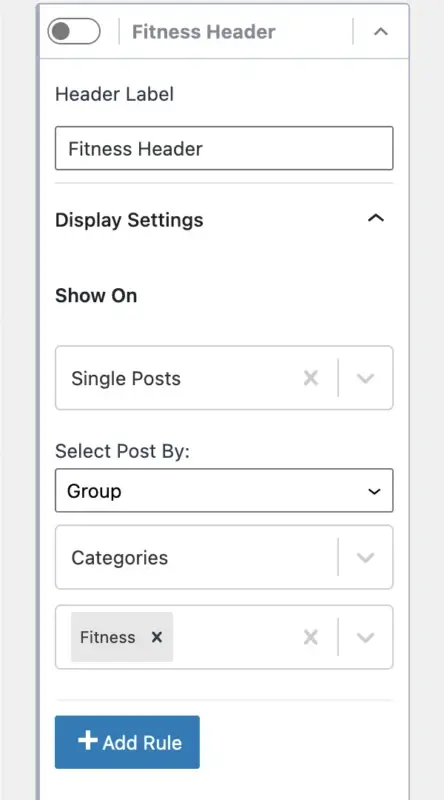
Vendar ne želimo, da se naša glava prikaže na vsakem vnosu v blog. Ta glava naj bo prikazana samo v člankih v spletnem dnevniku s kategorijo »Fitnes«. Tu se lahko posvetimo zelo natančno in prikažemo vašo glavo v določenih objavah skupin ali posameznikov.
Če želite rešiti to težavo, preprosto izberite možnost » Skupina « pod naslovom » Izberi objavo «.
Nato se prikaže meni za " Izberi taksonomijo ", v katerem lahko izberete "Kategorije" ali "Oznake". V tem primeru bom izbral »Kategorije«.
Nazadnje se prikaže še en meni, kjer lahko kliknete in izberete, v katerih kategorijah želite, da se ta glava prikaže. Izbral sem kategorijo »Fitnes«.
Kako močna izjava! Lahko se pomaknete navzdol in izberete, na katerih straneh ali objavah želite, da se prikaže ta nova glava.
Če želite dodati več pogojev, kliknite gumb » Dodaj pravilo «. Predpostavimo, da želite to glavo prikazati v vnosih v blog s kategorijo »Fitnes« IN oznako »treniranje«. Enako lahko naredite tako, da dodate več pravil.
Ko nastavite nastavitve prikaza pogojne glave, se morate odločiti, kateri uporabniki bodo videli vašo glavo.
5. Konfigurirajte uporabniške nastavitve
Zdaj se odločimo, kdo bo lahko videl vašo novo zgrajeno pogojno glavo Kadence.
Področje »Uporabniške nastavitve« omogoča še več prilagajanja.
Ko odprete spustni meni » Vidno za «, boste videli seznam uporabnikov in vlog, za katere lahko prikažete svojo pogojno glavo.
- Osnovno
- Vsi uporabniki
- Odjavljeni uporabniki
- Prijavljeni uporabniki
- Posebna vloga
- Administrator
- Urednik
- Avtor
- Sodelavec
- Naročnik
Uporabniki se bodo lahko vpisali in odjavili z vašega spletnega mesta, če boste na primer v glavi uporabili funkcijo Account iz Kadence Pro.
Določen element lahko prikažete vsem uporabnikom, odjavljenim uporabnikom ali prijavljenim uporabnikom.
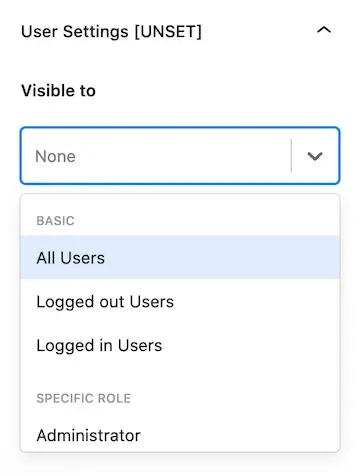
OPOMBA: Če še nimate konfiguriranih "uporabniških nastavitev", boste poleg uporabniških nastavitev videli [UNSET], kar pomeni, da morate izbrati možnost, preden bo vaša pogojna glava delovala. Ko izberete možnost, bo oznaka [UNSET] odstranjena.
Izberete lahko tudi, katere vloge na vašem spletnem mestu naj vidijo vašo pogojno glavo, na primer skrbnik, urednik, avtor, sodelavec ali naročnik.
To je fantastična funkcija, še posebej, če imate člansko mesto, kjer se morajo uporabniki prijaviti, vključno z vsemi posebnimi članskimi vlogami, ki jih določite.
Na primer, lahko uporabite vtičnik za članstvo v WordPressu , da ustvarite več ravni članstva in nato prikažete drugo glavo glede na stopnjo uporabnika.
6. Nastavite nastavitve poteka (neobvezno)
Del »Set Expires Settings« je popolnoma neobvezen, čeprav je zelo močna funkcija.
Recimo, da razvijete pogojno glavo Kadence z določenimi časovno občutljivimi informacijami. Na primer pasica s ponudbo, gumb CTA z datumom poteka itd. Z nastavitvami potekov lahko določite datum in uro za potek veljavnosti glave.
Ko pride ta čas, bo vaša celotna glava potekla in se vrnila na »privzeto« glavo, ki jo uporablja vaše spletno mesto.
Če želite uporabiti nastavitve poteka za svojo pogojno glavo Kadence, preprosto vklopite možnost » Omogoči potek « in nato izberite datum in čas, ko bo vaša glava potekla.
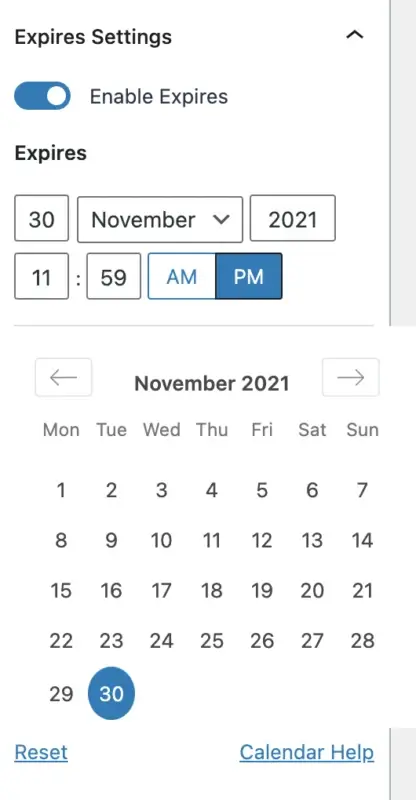
Glava bo nato izbrisana z vašega spletnega mesta, ko poteče. Tako enostavno je!
7. Zgradite pogojno glavo
V redu, zdaj ko ste definirali svoje nastavitve pogojne glave Kadence, vključno z nastavitvami zaslona, uporabnika in izbirnih potekov, je čas, da resnično sestavite svojo glavo, da bo prikazana tako, kot želite.
Prva stvar, ki jo moramo narediti, preden lahko spremenimo vaš pogojni naslov, je predogled. To storite tako, da se pomaknete na vrh izbir pogojnih glav v orodju za prilagajanje Kadence in poiščete območje z oznako »Trenutna glava za predogled«.
V spustnem meniju izberite svoj novi pogojni naslov. V mojem primeru bom izbral "Fitness Header."
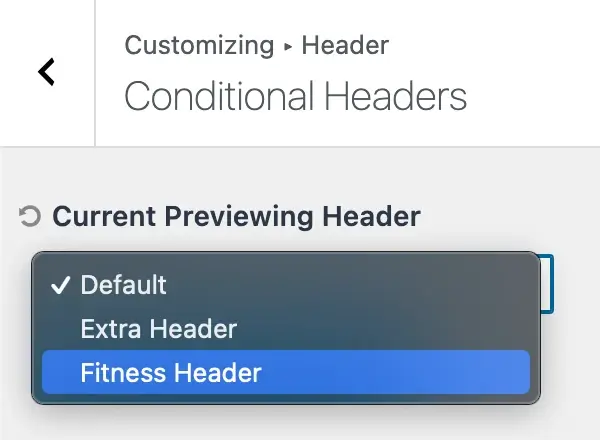
Ko se odločite za predogled glave, ki ni trenutna glava, ki si jo ogledujete, boste prejeli to sporočilo:
»Predogled druge glave zahteva ponovno nalaganje orodja za prilagajanje v načinu predogleda. Spodaj kliknite potrdi, da shranite svoje nastavitve in vstopite v način predogleda.”
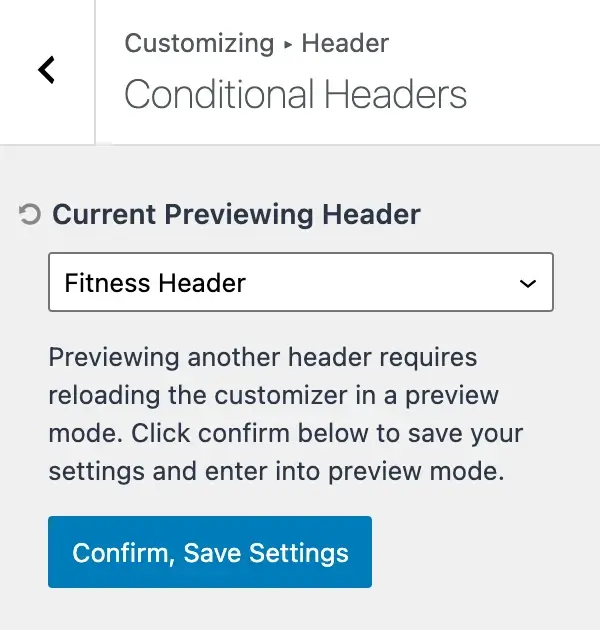
Pritisnite gumb " Potrdi, shrani nastavitve ".
To shrani vaše nastavitve in znova naloži stran, kar vam omogoča urejanje nove pogojne glave.
Za potrditev, da zdaj spreminjate pravo pogojno glavo Kadence, se bo na vrhu vašega orodja za prilagajanje pojavilo pojasnilo, ki navaja " Predogled glave: [Ime glave] ".
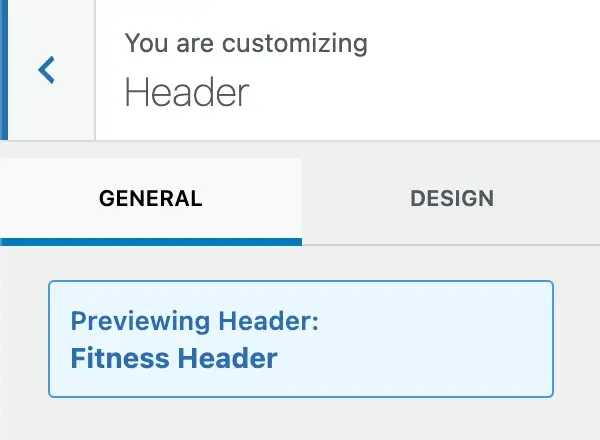
Super! Zdaj vidimo vašo novo pogojno glavo in jo lahko oblikujemo točno tako, kot želite.
Vsi elementi glave so dostopni za uporabo v vašem orodju za prilagajanje.
Prepričajte se tudi, da je omogočena funkcija »Header Addons« iz 1. koraka.
Kadence Pro vam omogoča, da v svojo glavo vključite veliko več elementov glave, kar vam omogoča, da sestavite visoko personalizirane, kompleksne glave, ki jih predstavite svojim obiskovalcem.
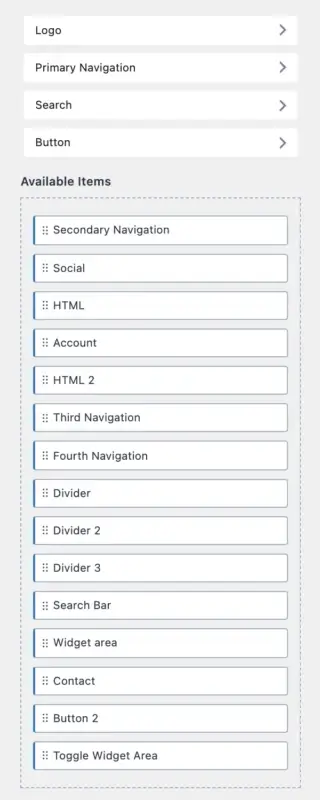
Z vsemi temi elementi glave, ki so vam na voljo, lahko uporabite graditelj glave Kadence, da povlečete in spustite svoje elemente na in sestavite svojo novo pogojno glavo na kakršen koli način, ki se vam zdi primeren.
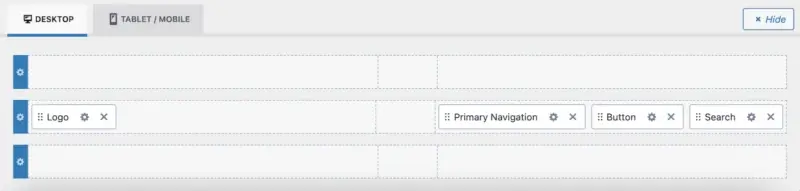
Ne pozabite, da obstaja stran za ustvarjanje namizne različice vaše pogojne glave Kadence, pa tudi stran za tablico/mobilno napravo.
Ko končate s prilagajanjem glave, ne pozabite klikniti modrega gumba » Objavi « v zgornjem desnem kotu orodja za prilagajanje, da shranite spremembe.
Skoraj smo končali! Samo še en hiter korak ostane, preden bo naša nova pogojna glava v celoti delovala.
8. Aktivirajte pogojno glavo v orodju za prilagajanje
Zadnji korak, preden bo vaša nova pogojna glava objavljena na vašem spletnem mestu Kadence, je, da jo aktivirate v orodju za prilagajanje. Ob predpostavki, da ste pravkar končali ustvarjanje svoje nove glave z graditeljem glav Kadence, se boste želeli vrniti na področje »Pogojna glava«, kjer smo prej definirali vašo pogojno glavo.
Vse, kar ostane, je, da aktiviramo glavo na vašem spletnem mestu, tako da kliknemo stikalo na novi glavi in nato kliknemo gumb »Objavi«.
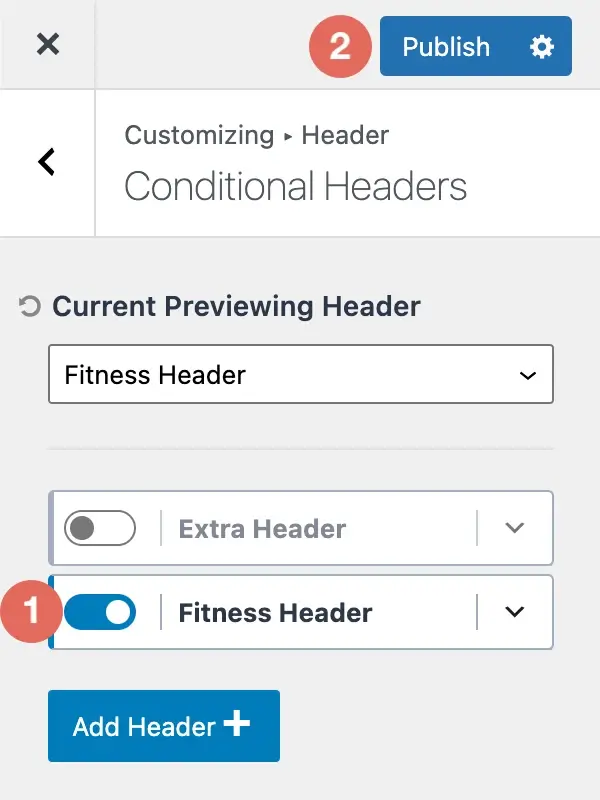
čestitke! Vaša nova pogojna glava Kadence je bila omogočena in objavljena na vašem spletnem mestu!
Kako izbrisati pogojno glavo Kadence
Če se sprašujete, kako odstraniti pogojno glavo Kadence iz orodja za prilagajanje, imate srečo.
Če želite izbrisati pogojno glavo Kadence, sledite spodnjim korakom:
- V orodju za prilagajanje Kadence pojdite na področje » Pogojne glave «.
- Razširite nastavitve pogojne glave za želeno glavo.
- Izberite možnost » Odstrani glavo «.
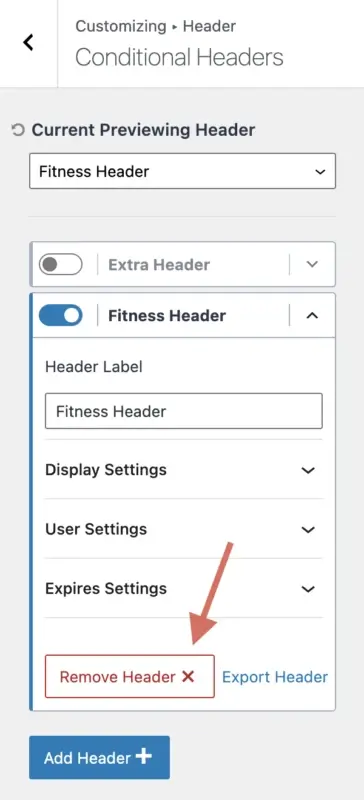
Ko izberete odstranitev pogojne glave Kadence, boste prejeli naslednje potrditveno sporočilo:
»Upoštevajte, s tem boste trajno odstranili vse nastavitve glave, povezane s to pogojno glavo.«
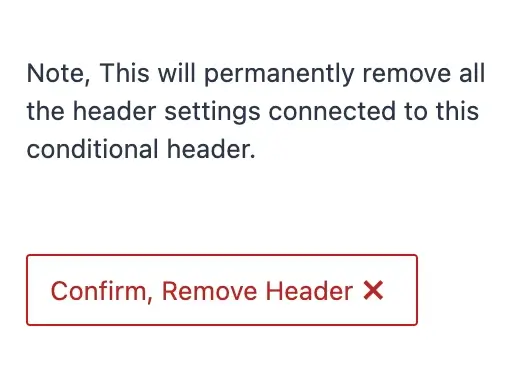
Če se strinjate z odstranitvijo pogojne glave in vseh njenih nastavitev, kliknite »Potrdi, odstrani glavo«.
Kako uvoziti/izvoziti pogojno glavo Kadence
V tem delu vam bom pokazal, kako uvoziti in izvoziti pogojno glavo Kadence.
Če želite uvoziti pogojno glavo Kadence, sledite spodnjim korakom:
- V orodju za prilagajanje Kadence pojdite na področje » Pogojne glave «.
- Izberite možnost » Dodaj glavo «.
- Izberite možnost " Uvozi ".
- Z orodjem za nalaganje datotek izberite datoteko pogojne glave Kadence.
- Izbrati morate možnost » Uvozi in ustvari novo «.
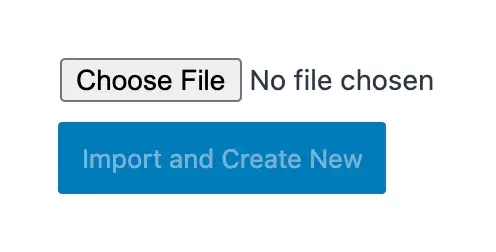
Če želite izvoziti pogojno glavo Kadence, sledite spodnjim korakom:
- V orodju za prilagajanje Kadence pojdite na področje »Pogojne glave«.
- Razširite nastavitve pogojne glave za želeno glavo.
- Izberite možnost »Izvozi glavo«.
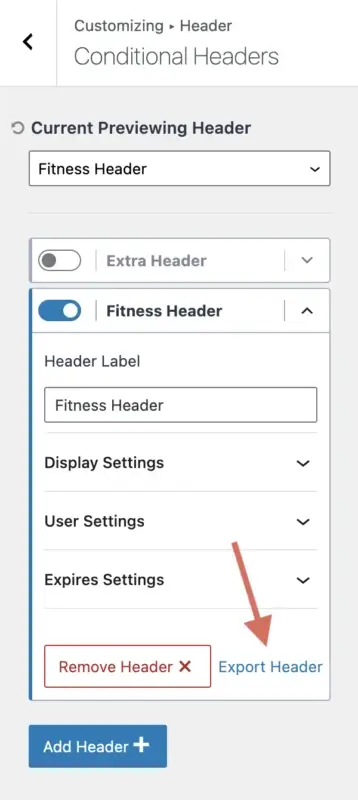
Datoteka bo prenesena v vaš računalnik, ki jo lahko nato uvozite na drugo spletno mesto ali pošljete e-pošto nekomu drugemu, da lahko uvozi vašo pogojno glavo na svoje spletno mesto.
Primeri uporabe in konfiguracija pogojne glave Kadence
Oglejmo si več scenarijev uporabe pogojne glave Kadence in kaj bi izbrali za svoje »Nastavitve zaslona« in »Nastavitve uporabnika«, da jih pravilno konfigurirate:
- Pokažite svojo pogojno glavo vsem odjavljenim uporabnikom
- Nastavitve prikaza: celotno spletno mesto
- Uporabniške nastavitve: odjavljeni uporabniki
- Pokažite svojo pogojno glavo vsem prijavljenim uporabnikom
- Nastavitve prikaza: Celotno spletno mesto
- Uporabniške nastavitve: prijavljeni uporabniki
- Pokažite svojo pogojno glavo na vseh objavah v spletnem dnevniku s kategorijo »Fitnes«
- Nastavitve prikaza: Posamezne objave → Skupina → Kategorije → Fitnes
- Uporabniške nastavitve: Vsi uporabniki
- Pokažite svojo pogojno glavo na vseh straneh z oznako »trženje«
- Nastavitve prikaza: Posamezne strani → Skupina → Oznake → trženje
- Uporabniške nastavitve: Vsi uporabniki
- Pokažite pogojno glavo samo na prvi strani svojega spletnega mesta
- Nastavitve zaslona: Prva stran
- Uporabniške nastavitve: Vsi uporabniki
Ti primeri bi vam morali pomagati razumeti, kako uporabiti »Nastavitve zaslona« in »Nastavitve uporabnika« za prikaz vaše pogojne glave Kadence na ustreznih straneh vašega spletnega mesta.
Zaključek
Pogojne glave Kadence so zmogljiva funkcija, ki vam omogoča ustvarjanje različnih glav za različne strani, uporabnike in situacije na vašem spletnem mestu WordPress.
S pogojnimi glavami Kadence lahko prilagodite videz in funkcionalnost svojega spletnega mesta tako, da ustreza vašim potrebam in ciljem. V tej vadnici sem vam pokazal, kako uporabljati pogojne glave Kadence korak za korakom, od omogočanja funkcije, dodajanja nove glave, konfiguracije zaslona in uporabniških nastavitev, nastavitve datuma poteka, ustvarjanja glave in njene aktivacije v orodju za prilagajanje. .
Naučili ste se tudi, kako po potrebi izbrisati, uvoziti ali izvoziti pogojno glavo Kadence.
Upam, da vam je ta vadnica pomagala razumeti, kako uporabljati pogojne glave Kadence na svojem spletnem mestu.




